Facebookストーリーの作成方法

Facebookストーリーは作成するのがとても楽しいです。Androidデバイスとコンピュータでストーリーを作成する方法を紹介します。

通常、スマートフォンのロックを解除したままにしたからといって、スマートフォンを閲覧する権利があると考える人が常にいます。通常、デバイスには機密情報を含むファイルがあるため、それらのファイルを手の届かない場所に保管することをお勧めします。
優れたファイルマネージャーと、重要なファイルを安全に保つ機能を備えたアプリを探している場合は、Googleファイルが適しています。ロックされたファイルにファイルを配置するオプションを提供する使いやすいアプリです。
まだインストールしていない場合は、AndroidデバイスにGoogleFilesアプリをインストールしてください。アプリを開いたら、下部にある[参照]タブをタップします。ファイルを調べて、コードで保護するファイルを選択します。
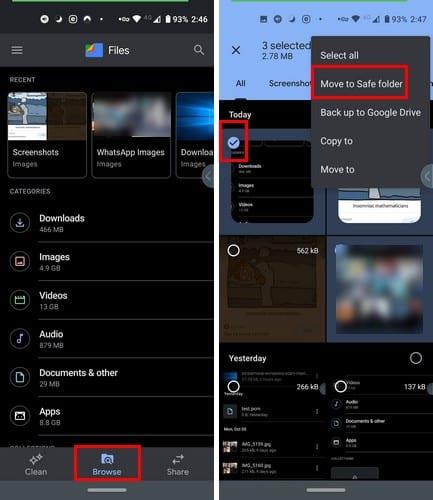
ファイルを選択したら、右上のドットではなく、をタップします。[安全なフォルダに移動]オプションを選択します。安全なフォルダにアクセスするために、4桁のPINを作成するように求められます。セーフフォルダにアクセスするのは初めてなので、PINを2回入力するように求められます。
ファイルの右側にあるドットをタップします。削除、安全なフォルダからの移動、ファイル情報など、ファイルに対して操作を行うことができます。これですべてです。多くのアプリにこの機能がありますが、すでに使用している場合は、その使用方法を知っておくとよいでしょう。
通常、携帯電話を誰かに貸し出さない場合でも、安全なフォルダに重要なファイルを保存しておくことをお勧めします。あなたは最後の数分で誰かにあなたの電話をいつ貸す必要があるかもしれないかを決して知りません。そうすれば、それらのファイルが他の人に見られないようにすることができます。
Facebookストーリーは作成するのがとても楽しいです。Androidデバイスとコンピュータでストーリーを作成する方法を紹介します。
このチュートリアルでは、Google Chrome と Mozilla Firefox での自動再生される迷惑な動画を無効にする方法を学びます。
Samsung Galaxy Tab S8が黒い画面で固まってしまい、電源が入らない問題を解決します。
Fireタブレットでメールアカウントを追加または削除しようとしているですか?この包括的ガイドでは、プロセスをステップバイステップで説明し、お気に入りのデバイスでメールアカウントを迅速かつ簡単に管理する方法をお教えします。見逃せない必見のチュートリアルです!
Androidデバイスでのアプリの自動起動を永久に防ぐための二つの解決策を示すチュートリアルです。
このチュートリアルでは、Google メッセージングアプリを使用して Android デバイスからテキストメッセージを転送する方法を説明します。
Android OSでスペルチェック機能を有効または無効にする方法。
Samsungが新しい旗艦タブレットのラインナップを発表したとき、注目すべき点がたくさんありました。 Galaxy Tab S9とS9+は、Tab S8シリーズに期待されるアップグレードをもたらすだけでなく、SamsungはGalaxy Tab S9 Ultraも導入しました。
Amazon Kindle Fireタブレットで電子書籍を読むのが好きですか? Kindle Fireで本にメモを追加し、テキストをハイライトする方法を学びましょう。
Samsung Galaxy Tab S9タブレットでデベロッパーオプションとUSBデバッグを有効にする方法について説明するチュートリアルです。






